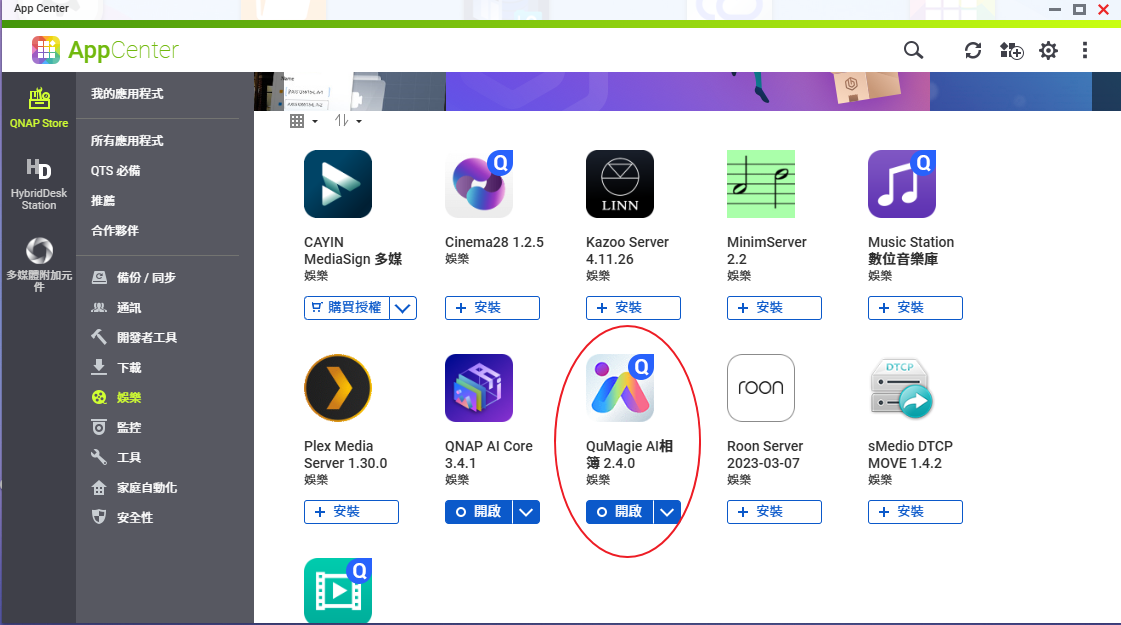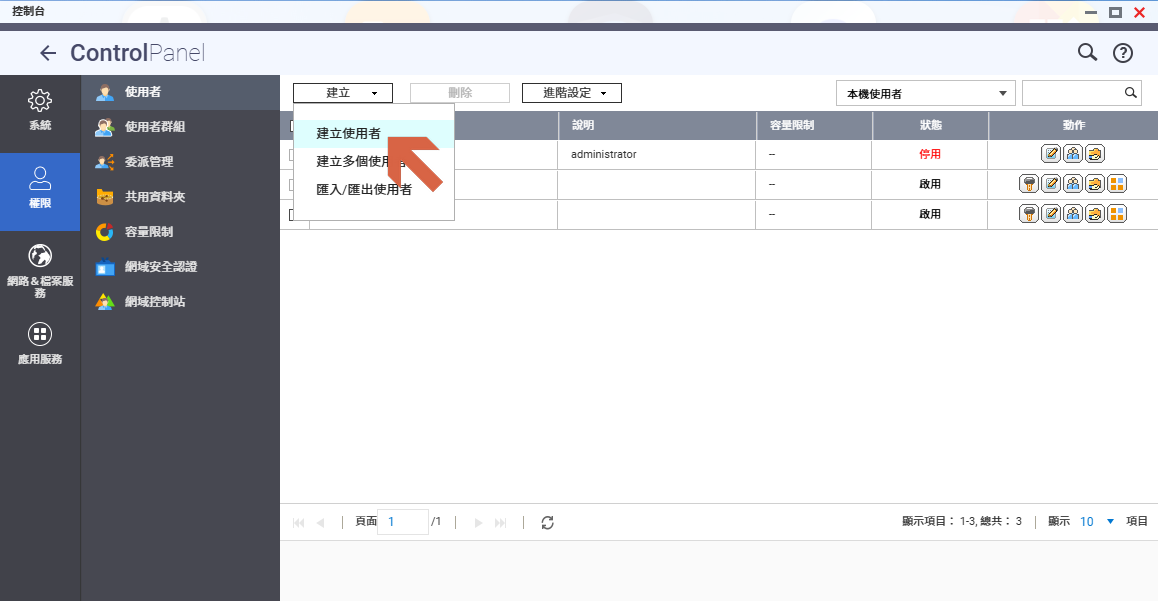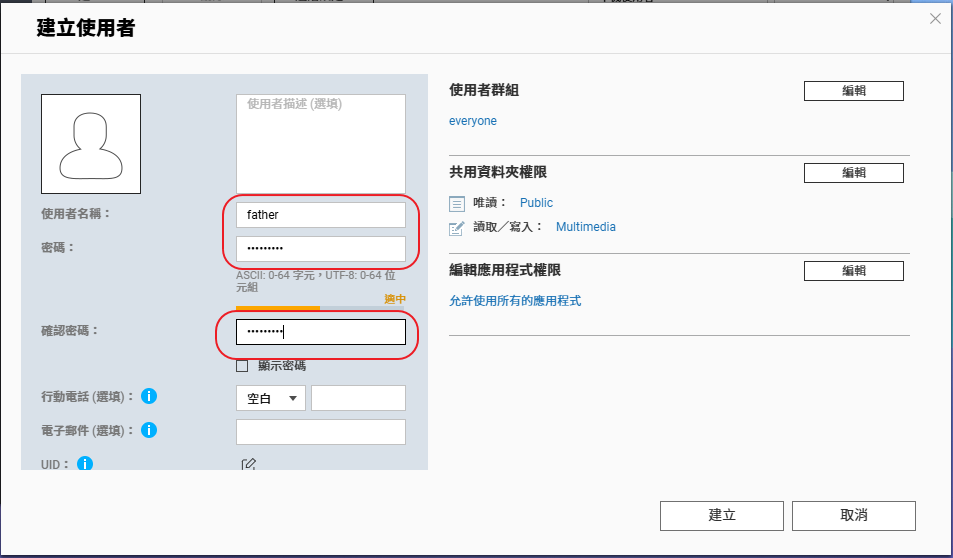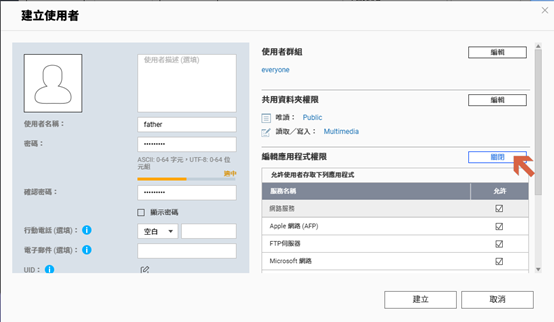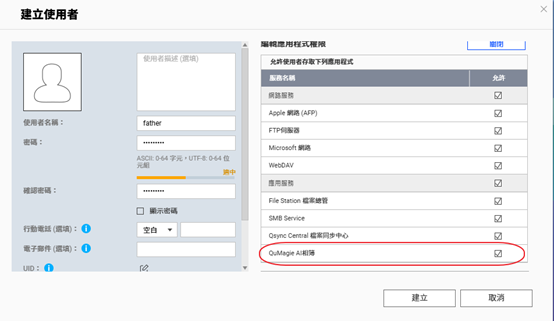QNAP 的 QuMagie 是 一款 AI 照片管理軟體,可以自動將照片進行分類並透過 AI 辨識進行整理。這對於家庭或工作團隊共享與管理大量照片資料非常實用。若您希望多位使用者能共用 QuMagie,同步管理照片及查看分類,這篇教學會幫您快速設定 QuMagie 的多人帳號使用功能。
步驟 1:在 QNAP NAS 中新增使用者帳號
為了讓多個使用者共同使用 QuMagie 來管理照片,您首先需要在 NAS 中為每位使用者創建帳號。
- 進入 App Center 應用中心:搜尋並下載 QuMagie。
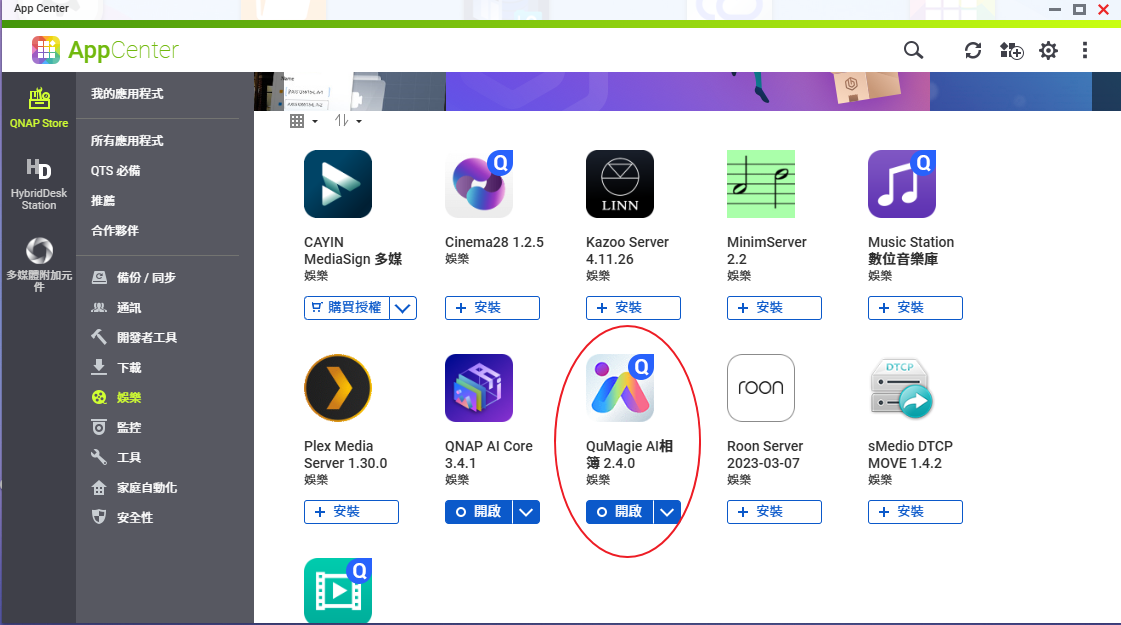
- 建立新使用者:點擊 “控制台 > 權限 > 使用者 > 建立 > 建立使用者”,為每位需使用 QuMagie 的成員新增帳號,並設置密碼。
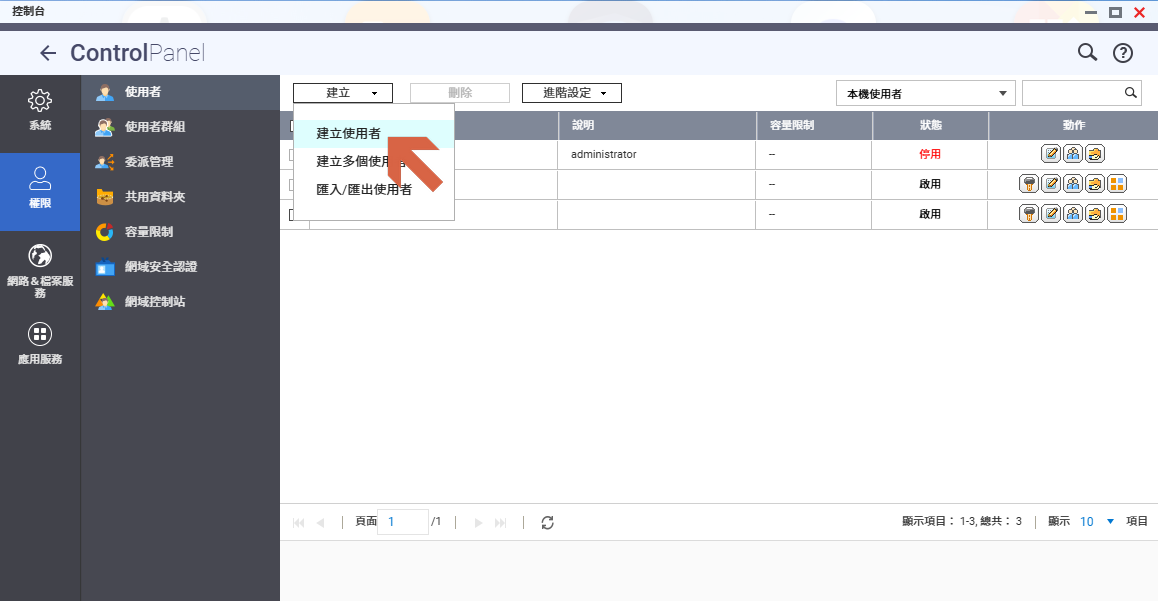
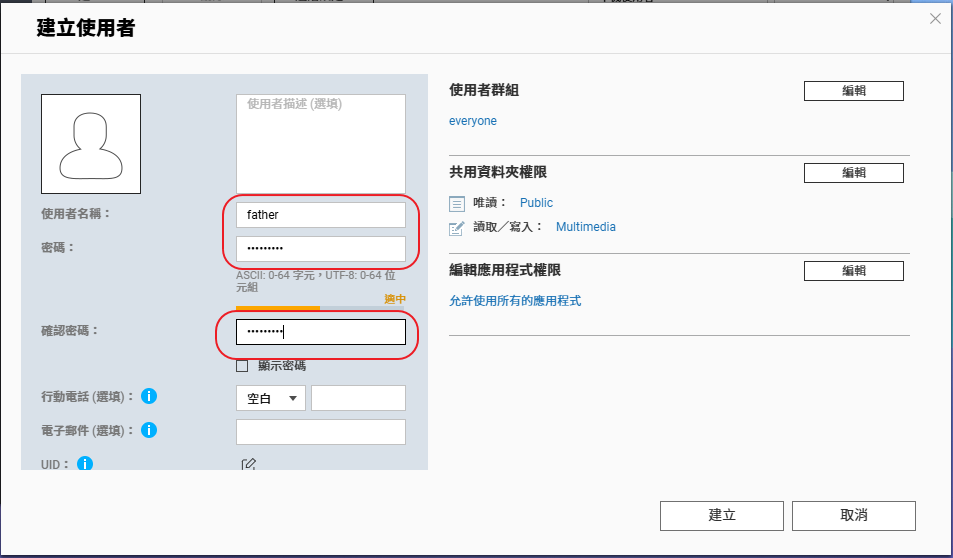
- 授予權限:在帳號設定頁面中,找到 “應用程式權限” 選項,將 QuMagie 的存取權限勾選啟用。
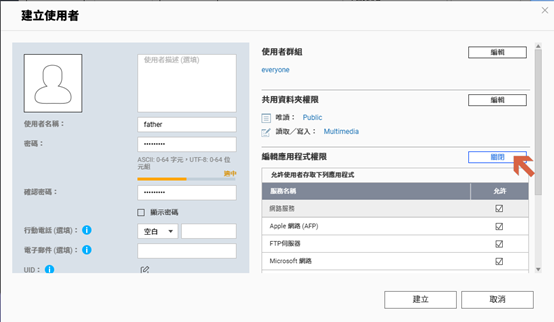
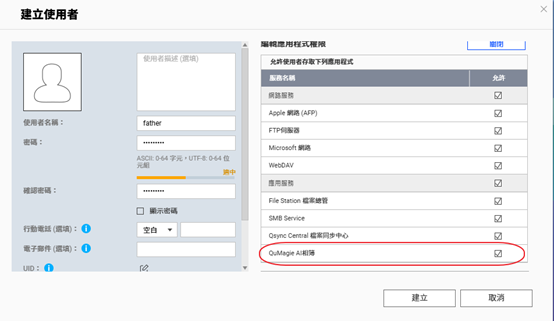
步驟 2:設定多人帳號共享資料夾
若要讓每位使用者都能查看和管理自己的照片,需要在 QuMagie 設定中指定 “家資料夾”,並確保所有使用者都看不到彼此間的照片。
- 啟用家資料夾:控制台 > 權限 > 使用者 > 進階設定 > 使用者家目錄,點選 “使用所有用戶的家目錄”,之後 “套用”。
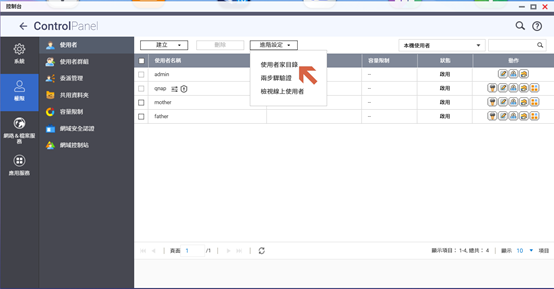
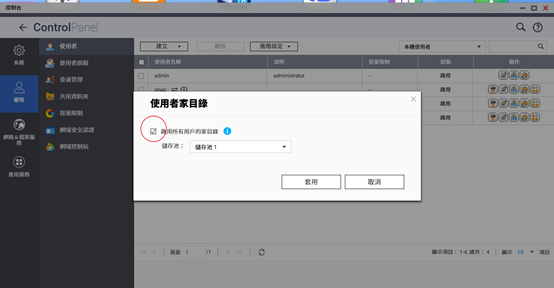
步驟 3:設定 QuMagie
- 進入 QuMagie:這個步驟需要使用有管理員權限的帳號操作,先確認帳號是 administrator,打開 QuMagie 並完成初次設定。您可以選擇希望 QuMagie 自動辨識和分類的資料夾。
- 設定來源資料夾:在右上角 “帳號” 處點選 “設定”,在 “內容管理” 分頁 點選 “內容來源 >編輯”,選取 “homes 資料夾”,之後 “套用”。
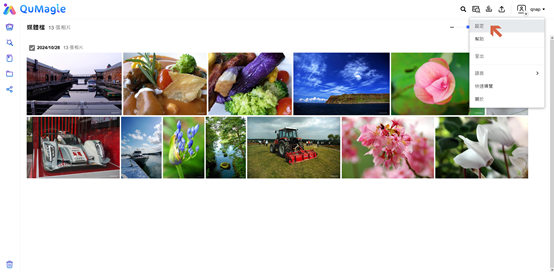


步驟 4:使用者登入 QuMagie 並開始使用
當以上步驟都完成後,每位成員便可以使用個人帳號登入 QuMagie。
- 使用者登入:每位使用者可以在網頁端或手機 App 上用個人帳號登入 QuMagie。
- 個人相簿與共享相簿:登入後,使用者可以看到自己 home 資料夾的照片,以及有編輯權限的共用資料夾內的照片。
- 享受 AI 照片分類與搜尋功能:每位使用者都能使用 QuMagie 的 AI 照片分類、標籤及搜尋功能,輕鬆找到特定的照片。
常見問題 Q & A:
- 其他家人的使用者帳號是否會看到自己的照片?
A:每個使用者帳號只能看到自己的 home 資料夾及共用資料夾內的照片及影片,但是 “管理員權限帳號” 可以在 File Station 下執行 NAS 上所有檔案的瀏覽、管理與編輯。
- 家人可以共同編輯相簿嗎?
A:可以,擁有共用資料夾編輯權限的使用者帳號,都可以共同編輯相簿。
- 手機照片可以自動上傳到 QNAP NAS 並透過 QuMagie 管理嗎?
A:QuMagie 支援多種照片上傳方式,在 iOS® 或 Android™ 行動裝置安裝 QuMagie Mobile App,啟用自動上傳功能後,便可將行動裝置上的新照片持續上傳回 NAS 中,妥善收藏每一張照片。
QuMagie 釋放你的手機空間,讓照片管理更簡單,你也可以成為家庭相簿管理專家,珍藏每一個幸福瞬間!